Режим відновлення Samsung: Як увійти і використовувати режим відновлення на Samsung
"Неможливо отримати доступ до меню відновлення на s8 +. У мене є Samsung Galaxy s8 + від Verizon. Коли я виконую дії, щоб увійти в режим відновлення, tt замість цього перейде до меню вибору завантаження. Хтось має ідеї? "
Якщо вас бентежить питання про те, що таке режим відновлення Samsung, як ввести режим відновлення в галактиці Samsung або не знаєте, що робити, коли Samsung застряг у режимі відновлення. Ось відповіді для вас.
- Частина 1. Що таке режим відновлення Samsung
- Частина 2. 1 Клацніть, щоб увійти та вийти з режиму відновлення Samsung безкоштовно
- Частина 3. Як завантажуватися в режим відновлення Samsung вручну
- Частина 4. Як виправити застряг Samsung у режимі відновлення (немає помилок команди)
Частина 1. Що таке режим відновлення Samsung
Усі пристрої Android мають функцію під назвоюРежим відновлення, який дозволяє користувачам скинути заводські налаштування вашого пристрою, виправити деякі проблеми у ваших телефонах або застосувати оновлення програмного забезпечення. Існує кілька ситуацій, коли режим відновлення Samsung може допомогти вам полегшити:
- Ваш Samsung починає працювати. Він заморожений або уражений вірусом.
- Фабричне скидання пристрою.
- Видаліть розділ кешу, щоб підвищити продуктивність свого пристрою.
Отже, режим відновлення Samsung приховано, але єжиттєво важливе значення. Як завантажитися в режим відновлення на телефонах або планшетах Samsung? У цій статті я поділюсь способом завантаження Samsung у режим відновлення, включаючи серії Galaxy, серію Note, серії A-Z.
Частина 2. 1 Клацніть, щоб увійти та вийти з режиму відновлення Samsung безкоштовно
Процес входу в режим відновлення незначноваріюється серед смартфонів Samsung. Замість того, щоб шукати, як я можу потрапити в режим відновлення на Samsung для вашого пристрою, тепер у вас є кращий вибір із зручним інструментом - ReiBoot для Android, який здатний вводити телефон Android і виходити з режиму відновлення за 1 клік безкоштовно . Ось що вам потрібно зробити:
1 Клацніть для входу в режим відновлення Samsung:
Завантажте ReiBoot для Android на комп'ютер іпідключіть свій пристрій Android за допомогою кабелю USB. Виберіть "Основний інтерфейс" одним клацанням миші для входу в режим відновлення ". Ви знайдете, що телефон автоматично перезавантажується з логотипом Samsung, а потім значком Android Android. Дочекайтеся появи екрана відновлення.

Примітка. Якщо ReiBoot для Android не може виявити ваш Android-пристрій, ви можете спробувати наступні вказівки для ввімкнення налагодження через USB.
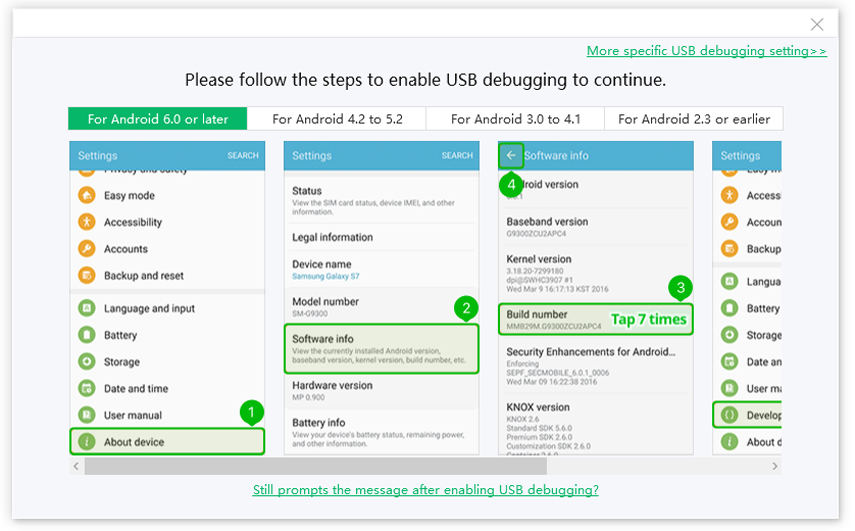
Як вийти з режиму відновлення Samsung:
Завантажте ReiBoot для Android на комп’ютер і підключіть свій пристрій Android за допомогою кабелю USB. Виберіть "Режим відновлення виходу" з головного інтерфейсу.

Частина 3. Як завантажуватися в режим відновлення Samsung вручну
Якщо ви не бажаєте використовувати безкоштовну програму на зразок ReiBoot для Android для переведення телефонів / планшетів Samsung в режим відновлення, для вас є ще один працездатний спосіб з певними клавішами.
1. Вимкніть повністю свій пристрій Samsung натисканням кнопки живлення або перевстановлення акумулятора.
2. Натисніть і утримуйте одночасно клавішу живлення, кнопку збільшення гучності та кнопку додому. Відпустіть їх, коли побачите логотип Samsung.
Примітка: Кнопка включення називається кнопкою Bixby на Samsung S8.

3. Почекайте деякий час після зникнення значка робота Android. Потім ви побачите меню відновлення системи Android, де ви можете перезавантажити систему, стерти розділ кеша, застосувати оновлення та інші параметри.

Частина 4. Як виправити застряг Samsung у режимі відновлення (немає помилок команди)
Режим відновлення - корисний інструмент, який дозволяє вамскиньте пристрій, видаліть розділ кешу або легко застосуйте оновлення програмного забезпечення, але іноді це також спричинить неприємності, такі як Samsung застряг у режимі відновлення, режим відновлення не працює, Samsung не має помилок команди тощо. Якщо у вас виникли подібні проблеми, не робіть хвилюйтеся; Tenorshare ReiBoot для Android дає вам простий спосіб вирішити всі проблеми з помилками Android або помилками.
Крок 1Запустіть ReiBoot для Android після встановлення та підключення пристрою Samsung до комп'ютера за допомогою кабелю USB. Клацніть на "Відновити систему Android", а потім натисніть кнопку "Відновити зараз".

Крок 2Введіть інформацію про пристрій, таку як марка, серія, модель, країна та оператор і натисніть кнопку «Далі», щоб завантажити відповідний пакет мікропрограмного забезпечення для вашого пристрою.

Крок 3Після того, як завантаження завершено, натисніть кнопку «Відновити зараз». З'явиться спливаюче повідомлення, де потрібно натиснути кнопку «Продовжити».

Крок 4Дотримуйтесь інструкцій на екрані та виконайтенеобхідна відповідна дія. Процес ремонту почнеться і буде потрібно деякий час, щоб завершити. Після цього ви отримаєте повідомлення "Процес відновлення завершено".

Висновок
Ось як перейти в режим відновлення в SamsungGalaxy S9 / S8 / S7 / S6, Samsung Note та будь-які телефони Android, і що робити, якщо ви застрягли у режимі відновлення. Не пропускайте ReiBoot для Android, оскільки це може врятувати багато неприємностей, коли Android застряг у режимі відновлення, телефон застряг у екрані завантаження та інших проблем.









